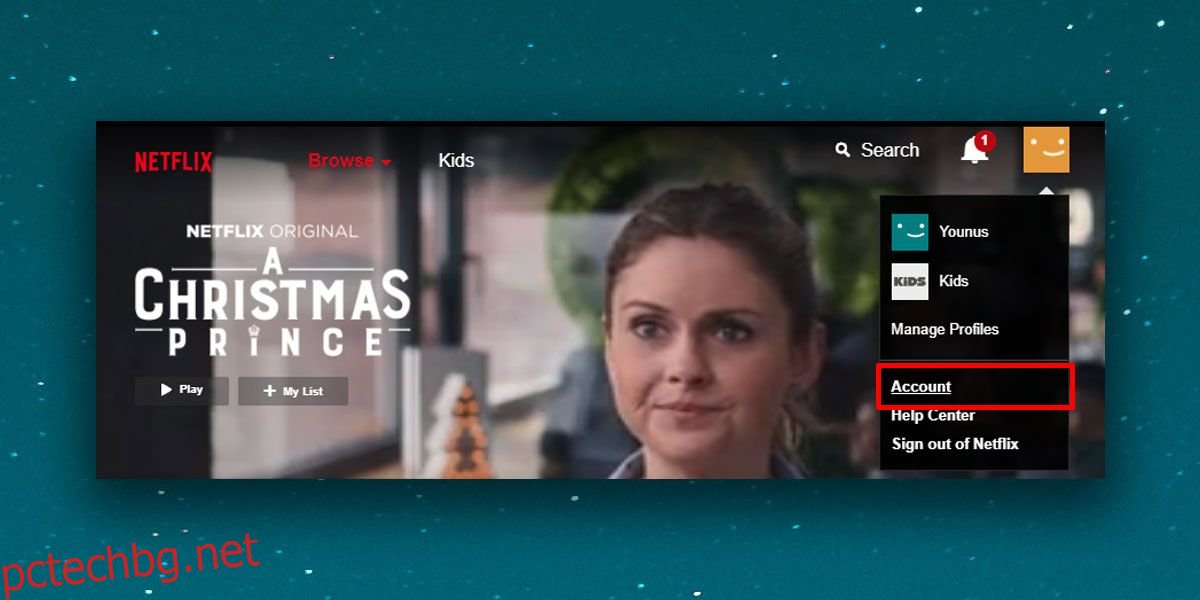Netflix ограничава броя на екраните, на които можете да гледате едновременно. Това се прави, така че хората, които споделят акаунт в Netflix, да не го споделят с твърде много хора. Ако Netflix позволи на потребителите да гледат на неограничен брой екрани, вероятно ще има само един акаунт в Netflix на семейство, разширен и непосредствен. Това, което Netflix позволява, е неограничен брой профили. Профилите помагат да запазите историята на Netflix разделена. Ако имате деца, не искате техните предпочитания за гледане да влияят на предложеното съдържание вместо вас. Ако в крайна сметка гледате нещо, което не ви харесва и то започне да влияе на предложеното съдържание, можете да го изтриете от вашата история на Netflix. Ето как.
Можете да преглеждате и изтривате активността си в Netflix само от вашия браузър. Приложенията на Netflix, независимо от платформата, не ви позволяват да управлявате акаунта си.
История на Netflix
Отворете Netflix в предпочитания от вас браузър и отидете на вашия профил. От горната част щракнете върху иконата на вашия профил и изберете „Акаунт“ от менюто.
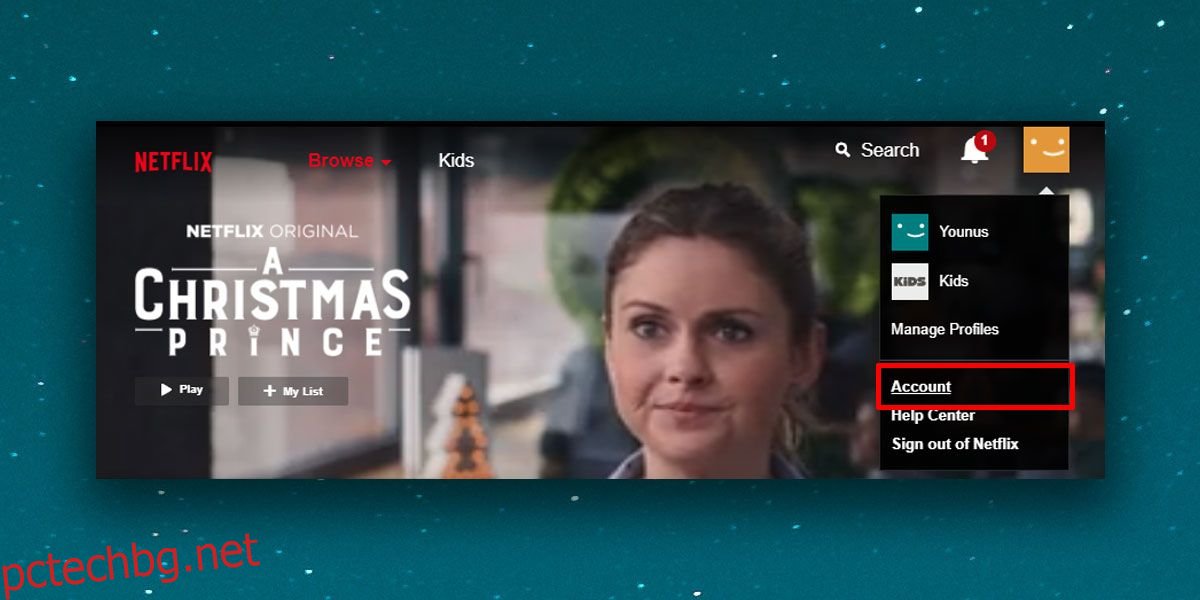
Екранът на вашия акаунт съдържа вашата информация за плащане и ви позволява да видите текущата активност на профила. Превъртете надолу до секцията „Моят профил“. Проверете отново, за да се уверите, че сте в правилния профил и след това щракнете върху „Преглед на активността“.
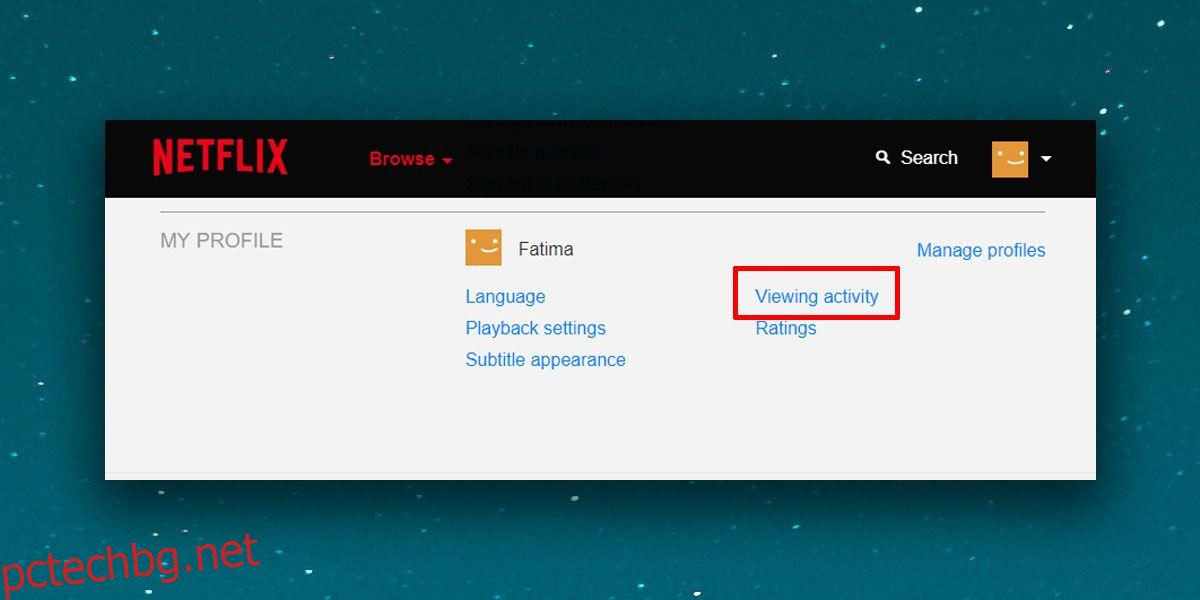
Това ще ви отведе до страницата „Моята активност“ за текущия профил. Можете да видите какво сте гледали и кога сте го гледали. Предаванията/филмите са свързани, така че ако щракнете върху едно от тях, ще бъдете пренасочени към шоуто/филма. За да изтриете елемент от историята на Netflix, щракнете върху бутона X до него.
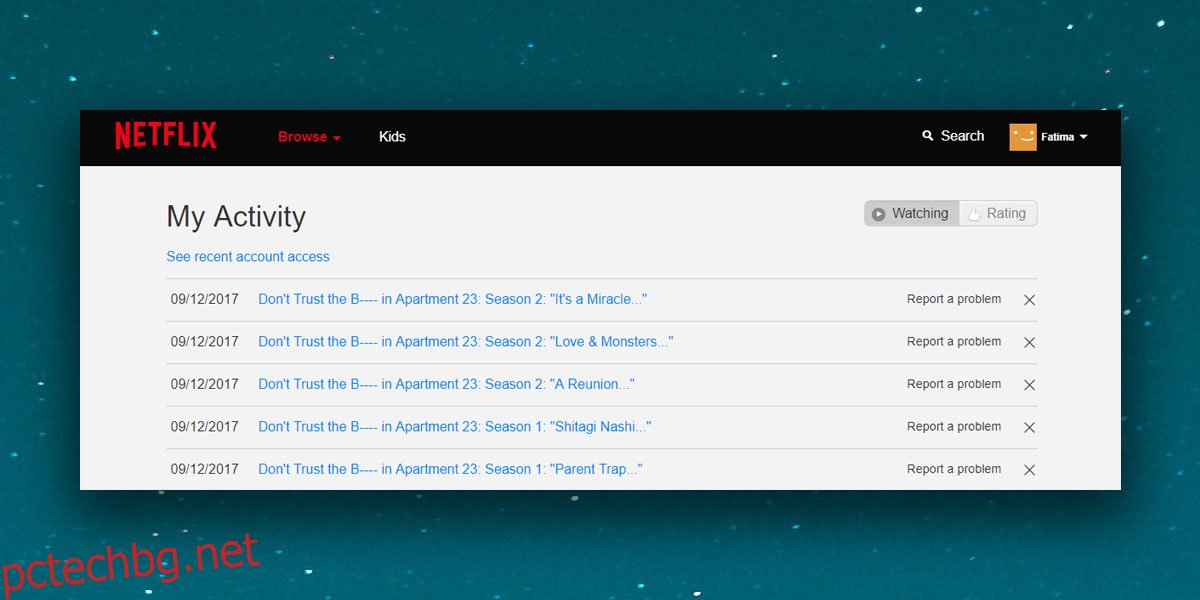
Самият елемент обаче се премахва веднага, за да може Netflix да спре да го обмисля, когато предлага съдържание, са му необходими поне 24 часа. Това означава, че ако случайно сте гледали Peppa Pig за няколко часа с детето си, ще отнеме един ден, докато Netflix спре да предлага други анимационни филми, които да гледате. След като премахнете елемент, не можете да го върнете.
Рейтинги
Същата страница е и мястото, където можете да видите кои предавания/филми сте оценили и да промените рейтинга, ако желаете. Щракнете върху раздела „Оценка“ до „Гледане“, за да видите какво сте оценили в Netflix. За съжаление, Netflix изостави своята рейтингова система в полза на система за харесване/нехаресване, така че всички оценени предавания, които виждате, са реликви от миналото. Страницата ще ви покаже кое показва, което сте харесали и не, и можете да промените своя глас от страницата. Можете също да преминете директно към тази страница, като щракнете върху „Оценки“ на страницата на акаунта.